فهرست مطالب
این آموزش به شما آموزش میدهد که چگونه سلولها را به صورت شرطی در اکسل با استفاده از مقیاسهای رنگی گرادیان برای مقایسه بصری مقادیر در یک محدوده قالببندی کنید.
قالب بندی شرطی اکسل همه چیز در مورد تجسم داده ها با رنگ ها است. میتوانید از رنگهای متضاد برای نمایش دستههای داده یا گرادیانها برای «نقشهبرداری» دادهها با نظم ذاتی استفاده کنید. هنگامی که یک پالت خاص برای نمایش بصری داده ها استفاده می شود، به یک مقیاس رنگ تبدیل می شود.
مقیاس های رنگی در اکسل
مقیاس رنگ دنباله ای از رنگ هایی است که به آرامی در حال تغییر هستند. نشان دهنده مقادیر کوچکتر و بزرگتر است. آنها به ویژه برای تجسم روابط بین مقادیر عددی در مجموعه داده های بزرگ مفید هستند.
یک مثال معمولی نقشه های حرارتی است که به طور گسترده توسط تحلیلگران برای کشف الگوها و روندهای عمومی در انواع داده ها مانند دمای هوا، قیمت سهام استفاده می شود. , درآمد و غیره برعکس آنها برای تجسم اعدادی که از پایین به بالا می روند بهترین مناسب هستند. به عنوان مثال، یک رنگ سبز متوسط می گوید: "این مقدار کمی بالاتر از سبز روشن است اما کمتر از سبز تیره است." یا دو انتها - می توان آنها را به عنوان دو طرح رنگ متوالی روبروی هم در نظر گرفت. سایه های متفاوت بیشتر نشان می دهدتفاوت در مقادیر نسبت به رنگ های متوالی آنها برای تجسم فرکانس ها، اولویت ها، ادراکات یا تغییرات رفتاری عالی هستند (مثلاً هرگز، به ندرت، گاهی اوقات، اغلب، همیشه).
Microsoft Excel تعدادی دارد از مقیاس های از پیش تعیین شده 2 رنگ یا 3 رنگ، که می تواند به سلیقه شما سفارشی شود. همچنین، می توانید یک مقیاس سفارشی با پالت انتخابی خود ایجاد کنید. 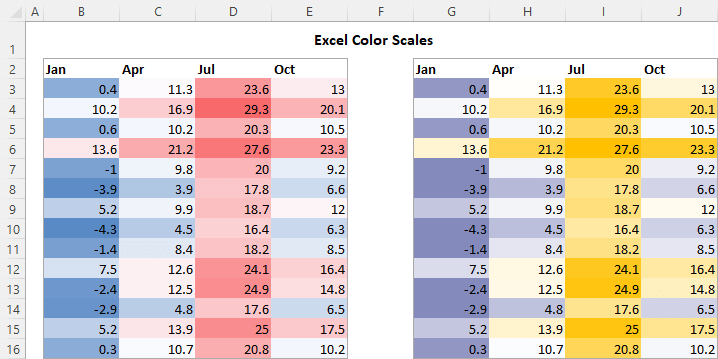
نحوه افزودن مقیاس رنگ در اکسل
برای افزودن مقیاس رنگ به کاربرگ خود، این مراحل را دنبال کنید:
- محدوده ای از سلول هایی را که می خواهید انتخاب کنید قالب.
- در برگه Home ، در گروه Styles ، روی Conditional Formatting کلیک کنید.
- به <9 اشاره کنید> Color Scales و نوع مورد نظر خود را انتخاب کنید. تمام شد!
برای مثال، در اینجا نحوه استفاده از مقیاس 3 رنگ (قرمز-سفید-آبی) برای "نقشه برداری" دمای هوا آورده شده است: 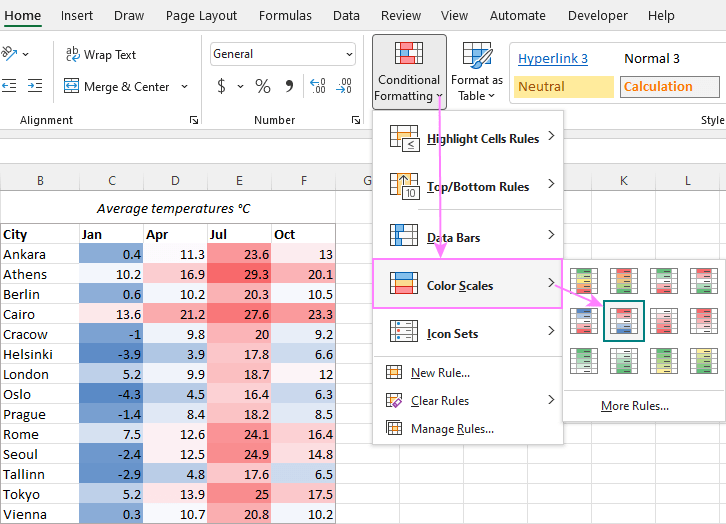
به طور پیش فرض، برای 3- مقیاس های رنگی، اکسل از صدک 50 استفاده می کند که به عنوان میانگین یا نقطه میانی نیز شناخته می شود. میانه مجموعه داده را به دو قسمت مساوی تقسیم می کند. نیمی از مقادیر بالای میانه و نیمی زیر میانه قرار دارند. در مورد ما، سلولی که میانه را نگه می دارد سفید رنگ است، سلولی با حداکثر مقدار استبا رنگ قرمز مشخص شده و سلول با حداقل مقدار با رنگ آبی تیره مشخص شده است. همه سلول های دیگر به تناسب در سایه های مختلف آن سه رنگ اصلی رنگ می شوند.
رفتار پیش فرض را می توان با ویرایش یک مقیاس رنگی از پیش تعیین شده یا ایجاد مقیاس رنگ خود تغییر داد:
برای اصلاح یک مقیاس رنگ موجود ، هر یک از سلول های قالب بندی شده را انتخاب کنید، روی قالب بندی شرطی > Manage Rule > Edit کلیک کنید و سپس رنگ های مختلف را انتخاب کنید و گزینه های دیگر برای جزئیات بیشتر، نحوه ویرایش قوانین قالب بندی شرطی را ببینید.
برای تنظیم یک مقیاس رنگ سفارشی ، لطفاً مثال زیر را دنبال کنید.
نحوه ساخت مقیاس رنگ سفارشی در اکسل
اگر هیچ یک از مقیاس های از پیش تعریف شده مطابق با نیاز شما نیست، می توانید مقیاس سفارشی را به این ترتیب ایجاد کنید:
- سلول هایی را که باید قالب بندی شوند را انتخاب کنید.
- روی قالببندی شرطی > مقیاسهای رنگی > قوانین بیشتر کلیک کنید.
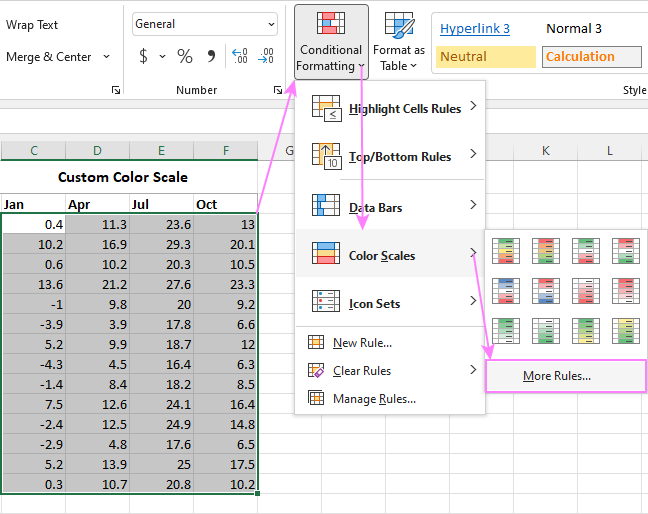
- در کادر محاوره ای قانون قالب بندی جدید ، این گزینه ها را پیکربندی کنید:
- در کادر کشویی سبک قالب ، یکی را انتخاب کنید 2- مقیاس رنگ (پیشفرض) یا مقیاس 3 رنگ.
- برای مقادیر حداقل، نقطه میانی و حداکثر ، نوع داده را انتخاب کنید ( عدد ، درصد ، درصد ، یا فرمول )، و سپس رنگ را انتخاب کنید.
- پس از اتمام، <9 را کلیک کنید>OK .
در زیر نمونه ای از مقیاس 3 رنگ سفارشی بر اساس درصد :
حداقل روی 10% تنظیم شده است. این مقدار 10 درصد پایینی را در تیرهترین سایه رنگی که برای حداقل مقدار انتخاب کردهاید رنگ میکند (یاسی در این مثال).
حداکثر روی 90 درصد تنظیم شده است. این مقدار 10 درصد بالایی را در تیره ترین سایه رنگ انتخاب شده برای حداقل مقدار برجسته می کند (در مورد ما کهربایی).
نقطه میانی پیش فرض باقی مانده است (صدک 50)، بنابراین سلول حاوی میانه سفید رنگ است. 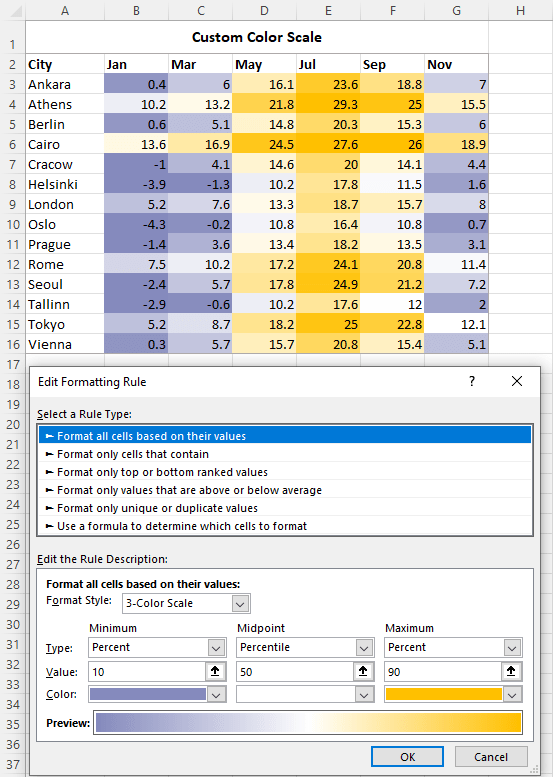
فرمول مقیاس رنگ اکسل
در مایکروسافت اکسل، معمولاً از تابع MIN برای بدست آوردن کمترین مقدار در مجموعه داده، MAX برای یافتن بالاترین مقدار و MEDIAN برای بدست آوردن نقطه میانی استفاده می کنید. در مقیاسهای رنگی قالببندی شرطی، استفاده از این توابع منطقی نیست زیرا مقادیر مربوطه در کادرهای بازشوی Type موجود است، بنابراین میتوانید به سادگی آنها را انتخاب کنید. با این حال، در برخی شرایط، ممکن است بخواهید مقادیر آستانه را به روشی متفاوت با استفاده از فرمولهای دیگر تعریف کنید.
در مثال زیر، میانگین دما برای دو سال در ستونهای B و C داریم. در ستون D، فرمول درصد تغییر تفاوت بین مقادیر هر ردیف را برمی گرداند:
=C3/B3 - 1
تفاوت ها به صورت مشروط با استفاده از مقیاس 2 رنگ بر اساس این فرمول ها قالب بندی می شوند:
برای حداقل ، تابع SMALL سومین مقدار کوچک را برمی گرداند. در نتیجه، 3 عدد پایین در همان سایه برجسته شده اندبژ.
=SMALL($D$3:$D$16, 3)
برای حداکثر ، تابع LARGE سومین مقدار بالاتر را به ارمغان می آورد. در نتیجه، 3 عدد بالا در یک سایه قرمز رنگ می شوند.
=LARGE($D$3:$D$16, 3) 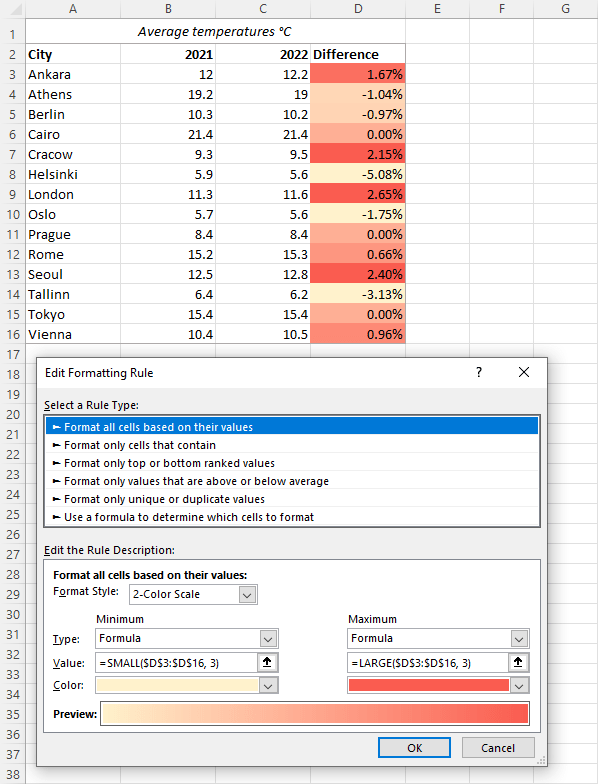
به روشی مشابه، می توانید قالب بندی شرطی را با فرمول های مقیاس سه رنگ انجام دهید.
نحوه ایجاد مقیاس 4 رنگ و مقیاس 5 رنگ در اکسل
قالب بندی شرطی در اکسل فقط مقیاس های 2 رنگ و 3 رنگ را ارائه می دهد. هیچ قانون از پیش تعیین شده ای برای مقیاس های چند رنگ در دسترس نیست.
برای شبیه سازی مقیاس 4 رنگ یا 5 رنگ، می توانید چند قانون جداگانه با فرمول ها ایجاد کنید، یک قانون برای هر رنگ. لطفاً توجه داشته باشید، سلولها با رنگهای متمایز انتخابی شما و نه رنگهای گرادیان قالببندی میشوند.
در اینجا دستورالعملهای دقیق برای تنظیم یک قانون قالببندی شرطی با فرمول وجود دارد. و در اینجا نمونه هایی از فرمول برای تقلید از یک مقیاس 5 رنگ :
قانون 1 (آبی تیره): کمتر از -2
=B3<-2
2 (آبی روشن): بین -2 و 0 شامل
=AND(B3>=-2, B3<=0)
قانون 3 (سفید): بین 0 و 5 منحصر به فرد
=AND(B3>0, B3<5)
قانون 4 (نارنجی روشن): بین 5 تا 20 شامل
=AND(B3>=5, B3<=20)
قانون 5 (نارنجی تیره): بالاتر از 20
=B3>20
نتیجه به نظر می رسد خیلی خوبه، اینطور نیست؟ 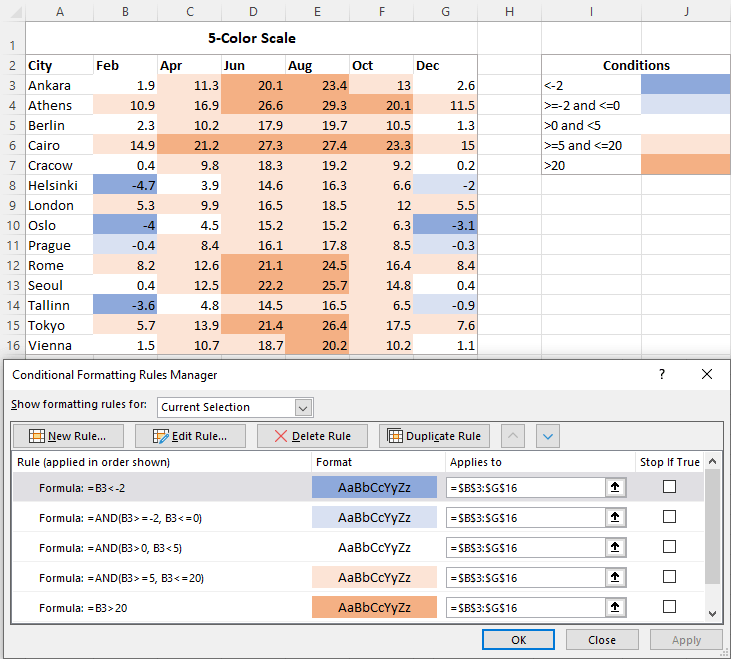
نحوه نمایش تنها مقیاس رنگ بدون مقادیر
برای مقیاس های رنگی، اکسل گزینه Show Scale Only را مانند مجموعه نمادها و نوارهای داده ارائه نمی دهد. اما شما به راحتی می توانید اعداد را پنهان کنیداستفاده از فرمت شماره سفارشی خاص مراحل عبارتند از:
- در مجموعه داده های قالب بندی شده خود، مقادیری را که می خواهید پنهان کنید انتخاب کنید.
- Ctrl + 1 را فشار دهید تا کادر گفتگوی Format Cells باز شود. کادر.
- در کادر گفتگوی Format Cells ، به برگه Number > Custom بروید، 3 نقطه ویرگول (;;;) را تایپ کنید. در کادر Type ، و روی OK کلیک کنید.
این همه چیز است! اکنون، اکسل فقط مقیاس رنگ را نشان میدهد و اعداد را پنهان میکند: 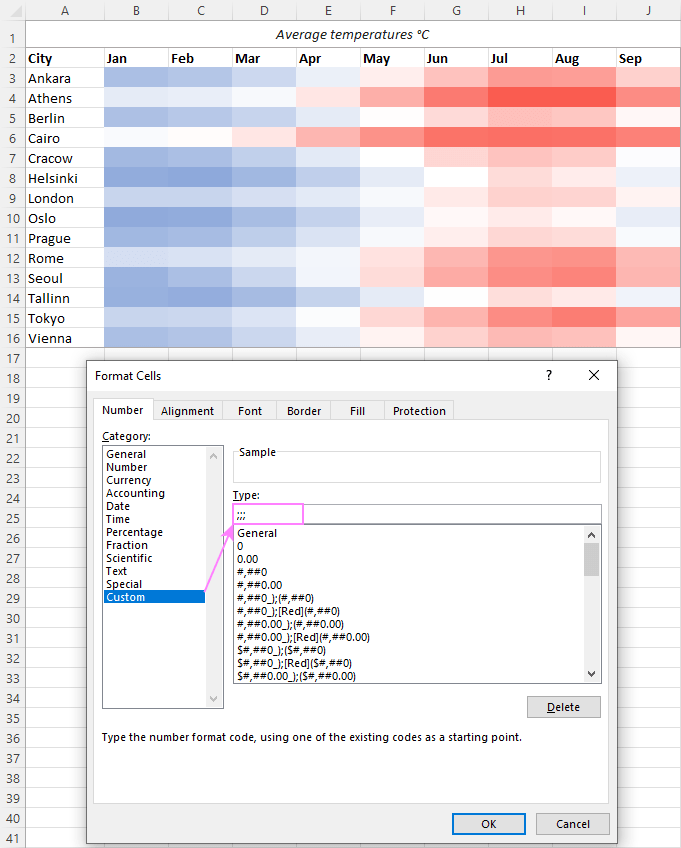
این نحوه افزودن مقیاسهای رنگی در اکسل برای تجسم دادهها است. از خواندن شما سپاسگزارم و امیدوارم هفته آینده شما را در وبلاگ خود ببینیم!
کتاب کار برای دانلود تمرین کنید
استفاده از مقیاس های رنگی در اکسل - مثال ها (فایل xlsx.)
>

